uefi主板已经非常普遍,很多的电脑也都是默认uefi模式安装的系统,想了解uefi安装win10原版镜像的朋友可以看看这篇教程,uefi模式下安装win10系统,一起来看一下吧。
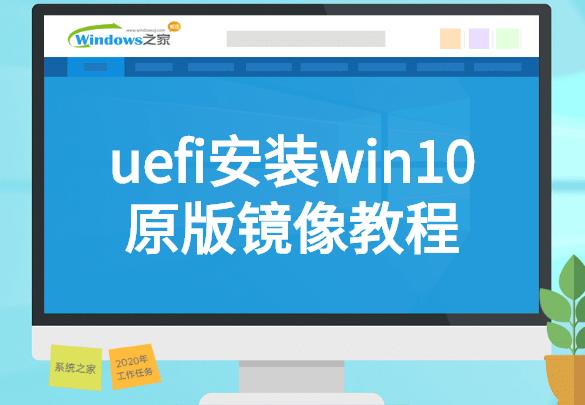
uefi安装win10系统原版镜像教程
准备工具:
1、大于4G的U盘一个
2、原版win10系统镜像
3、U盘启动盘制作工具
操作方法:
1、首先将U盘用U盘启动盘制作工具制作成启动盘,下载小白一键重装系统,打开运行切换到U盘启动界面,选择U盘模式或ISO模式制作好启动盘。启动盘制作好后把下载好的win10系统镜像复制到U盘里面。
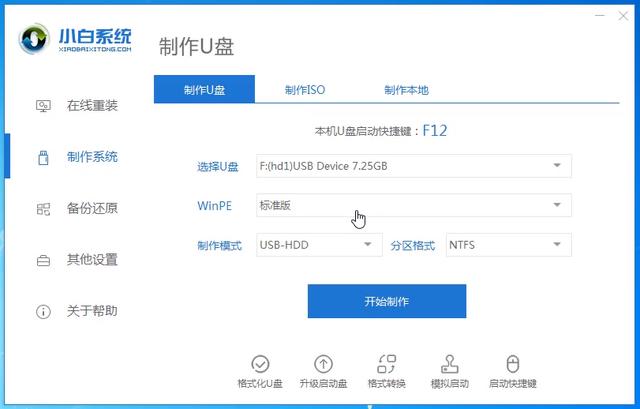
2、启动电脑按Del、Esc、F11等(具体的按键根据你的电脑型号)进入BIOS,设置BIOS为uefi模式。因为BIOS的种类有很多,这里说下大概的设置项目:
Secure Boot 设置为Disabled【表示禁用安全引导,这个最重要】
OS Optimized设置为Others或Disabled【系统类型设置】
CSM(Compatibility S







 最低0.47元/天 解锁文章
最低0.47元/天 解锁文章















 611
611











 被折叠的 条评论
为什么被折叠?
被折叠的 条评论
为什么被折叠?








